トラックの追加
Timeline (タイムライン) ウインドウは、トラックリストにトラックを加えるさまざまな方法をサポートしています。選択する方法によって、トラックヘッダーにトラックバインディングを加えたり、トラックにクリップを加えたり、ゲームオブジェクトにコンポーネントを加えたりする場合があります。
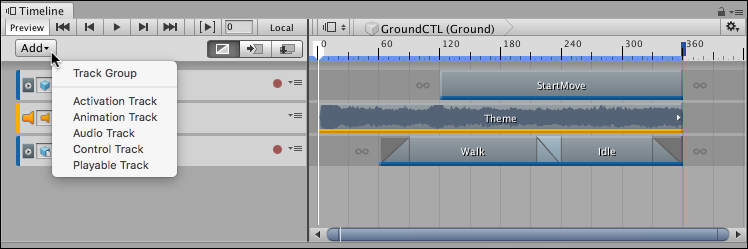
Add Track メニュー
トラックを加える最も簡単な方法は、Add ボタンをクリックし、トラック追加のドロップダウンからトラックの種類を選択することです。また、トラックリストの空の部分を右クリックし、トラック追加メニューを表示することもできます。
Timeline ウインドウでは、ゲームオブジェクトをトラックリストにドラッグすることもできます。ゲームオブジェクトをトラックリストの空の部分にドラッグし、コンテキストメニューから追加するトラックの種類を選択します。選択したトラックの種類に応じて Timeline ウインドウではさまざまな操作を行います。
- Animation Track (アニメーショントラック) を選択すると、Timeline ウィンドウ はゲームオブジェクトをアニメーショントラックにバインドします。ゲームオブジェクトに Animator コンポーネントがまだない場合、Timeline ウィンドウ はゲームオブジェクトの Animator コンポーネントを作成します。
- Activation Track (アクティベーショントラック) を選択すると、Timeline ウィンドウはゲームオブジェクトをアクティベーショントラックにバインドします。ゲームオブジェクトをドラッグしてアクティベーショントラックを作成する場合、いくつかの制限があります。例えば、Playable Directory コンポーネントを持つメインのゲームオブジェクトは、アクティベーショントラックにバインドすべきではありません。これは、Timeline アセットをシーンにリンクするのと同じゲームオブジェクトであるため、ゲームオブジェクトをアクティブ化したり無効にしたりすることは、Timeline インスタンスの長さに影響します。
- Audio Track (オーディオトラック) を選択すると、Timeline ウィンドウは、Audio Source コンポーネントをゲームオブジェクトに加え、この Audio Source コンポーネントをオーディオトラックにバインドします。